Inget förstör din spelupplevelse som rädslan för att förlora dina spelframsteg. Det är precis vad som händer när du startar ditt favorit-EA-spel och det visar felet "Din senaste synkronisering avbröts" på din Windows-dator. Om du upplever samma problem har den här guiden några tips som kan hjälpa dig.
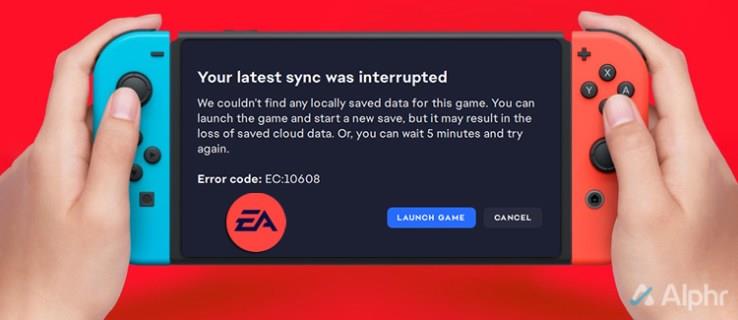
Så här åtgärdar du felet "Din senaste synkronisering avbröts" i EA-appen
Lyckligtvis är det relativt enkelt att fixa EA-appsynkroniseringsproblem. Arbeta igenom följande avsnitt för att rätta till felet så att du kan återgå till spelandet!
1. Kontrollera din Internetanslutning
En instabil internetanslutning är en vanlig orsak till att du kan stöta på felmeddelandet "Din senaste synkronisering avbröts" när du startar ditt EA-spel. Därför, innan du försöker något annat, är det viktigt att utesluta eventuella problem med din internetanslutning. För att göra det kan du köra ett internethastighetstest genom att besöka en webbplats som Fast.com.

Om det finns problem med din internetanslutning startar du om routern eller byter till en annan internetleverantör och försöker igen.
2. Starta om EA-appen som administratör
En brist på relevanta behörigheter kan också göra att EA-appen visar felet "Din senaste synkronisering avbröts" på Windows. Om så är fallet kan du prova att starta om EA-appen med administrativa rättigheter genom att använda dessa steg:
- Tryck på kortkommandot Ctrl + Shift + Esc för att öppna Aktivitetshanteraren.
- På fliken Processer letar du upp och väljer EA- appen.
- Klicka på alternativet Avsluta uppgift .
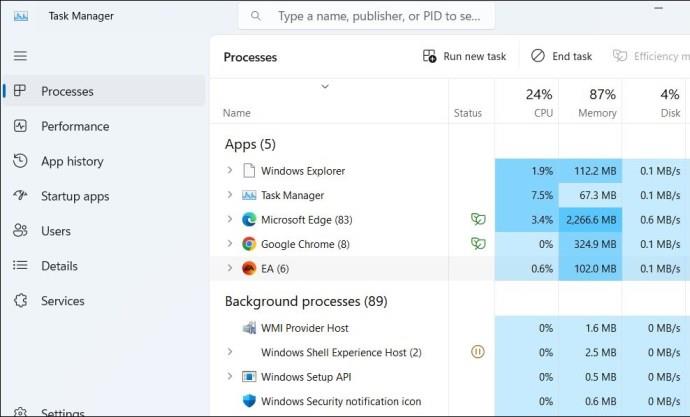
- Högerklicka på genvägen till EA- appen och välj Kör som administratör . Testa sedan att starta ditt spel en gång till.
3. Kontrollera EA:s serverstatus
Du kanske inte är den enda som har synkroniseringsproblem med EA-spel. EA-servrar kan stå inför ett omfattande avbrott. För att åsidosätta denna möjlighet kan du kontrollera serverstatusen för EA-spel på deras officiella webbsida.
Om servrarna är nere är ditt enda alternativ att vänta tills de är igång igen. Efter det bör du inte uppleva några synkroniseringsproblem.
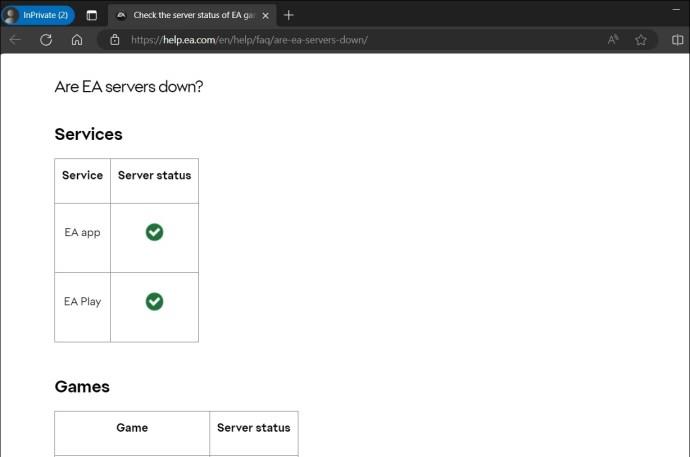
4. Inaktivera ditt antivirusprogram tillfälligt
Störningar från ditt antivirusprogram kan ibland hindra dina appar och spel från att kommunicera med sina servrar, vilket orsakar problem. För att undvika detta kan du tillfälligt stänga av ditt antivirusprogram och se om det hjälper. Du bör också stänga av Windows-brandväggen för att utesluta att den är en bov.
-
På samma sätt, om du använder ett antivirusprogram från tredje part, inaktivera det också. Efter det, försök att starta ditt EA-spel och kontrollera om det fortfarande visar felet "Din senaste synkronisering avbröts".
5. Stäng av ditt VPN
Medan användning av en VPN-anslutning kan förbättra din integritet, kan det också leda till serveranslutningsproblem och synkroniseringsavbrott. Testa att inaktivera din VPN-anslutning och se om detta löser problemet.
6. Kör EA App Recovery
Att rensa gamla cachedata är ett effektivt sätt att åtgärda problem med de flesta appar. Om du stöter på synkroniseringsfel när du öppnar dina spel på grund av en problematisk EA-appcache bör det hjälpa att rensa det. Här är stegen för att göra det:
-
-
-
-
-
- Öppna EA-appen och klicka på menyikonen (tre horisontella linjer) i det övre vänstra hörnet.
- Välj Hjälp > Appåterställning .
-
-
-
- Klicka på knappen Rensa cache .
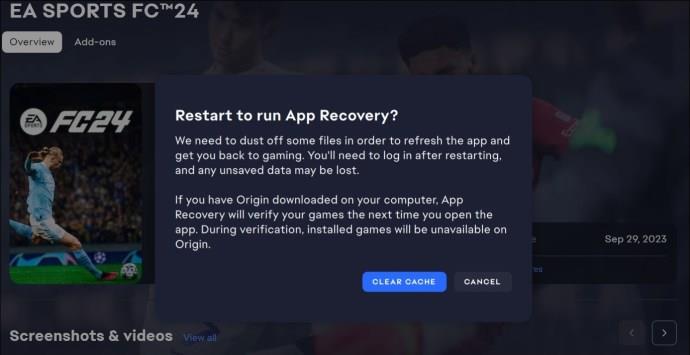
Vänta tills EA-appen startar om, försök öppna ditt spel igen och kontrollera om felet fortfarande uppstår.
7. Använd EA App Updater
Har du stängt av automatiska uppdateringar för EA-appen på din PC? I så fall kanske du kör en föråldrad version av appen, vilket kan utlösa fel som "Din senaste synkronisering avbröts" på Windows. Du kan uppdatera EA-appen manuellt för att se om det löser problemet.
-
-
-
- Klicka på sökikonen i aktivitetsfältet och skriv EA i sökrutan.
- Välj alternativet Öppna filplats .
- I fönstret Filutforskare som öppnas dubbelklickar du på filen EA app Updater för att kontrollera och installera väntande uppdateringar.
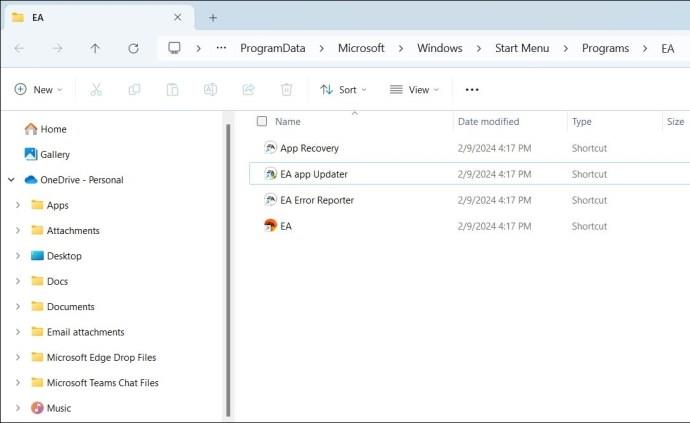
-
-
8. Kontakta EA Support
Om du är här är det säkert att anta att tipsen ovan inte har fungerat. I så fall är ditt sista alternativ att kontakta EA-supporten . De bör kunna undersöka och tillhandahålla specifika felsökningssteg för ditt spel.
Inga fler avbrott
Fel som "Din senaste synkronisering avbröts" kan uppstå med alla EA-spel som FIFA, Battlefield, STAR WARS Jedi och andra. Det bör dock inte leda till att du förlorar dina ovärderliga spelframsteg. Att gå igenom tipsen ovan bör hjälpa till att lösa eventuella synkroniseringsproblem med EA-appen och få dig tillbaka till spelandet på nolltid.
Vanliga frågor
-
Vad händer när du rensar EA-appens cache?
Om du rensar cacheminnet tar du bort alla tillfälliga appfiler. Detta inkluderar din inloggningsinformation, aktiva spelnedladdningar och andra filer som används för att snabba upp appen.
Kan jag konfigurera uppdateringen av EA-appen automatiskt?
Ja. Öppna menyn Inställningar i EA-appen, gå till fliken Applikationer och aktivera växeln bredvid Automatiska uppdateringar.

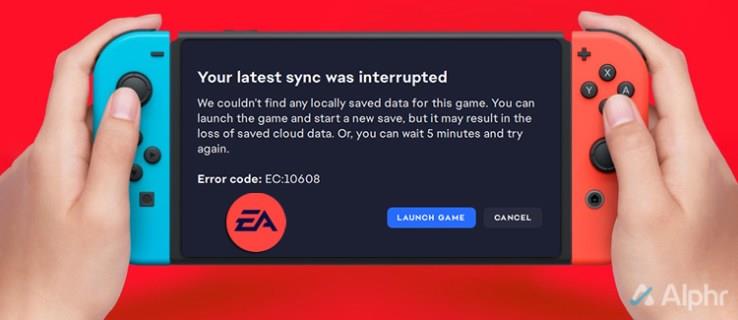

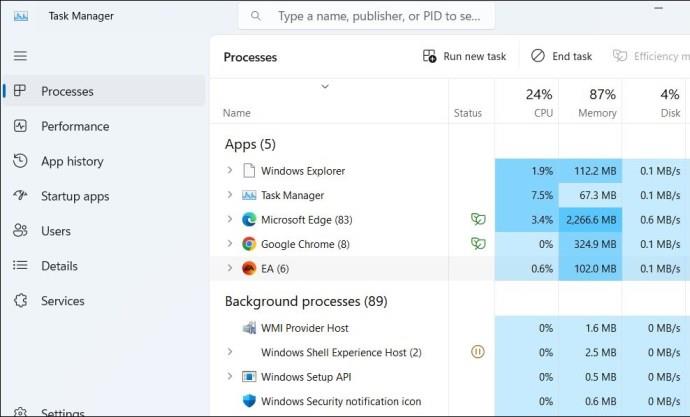
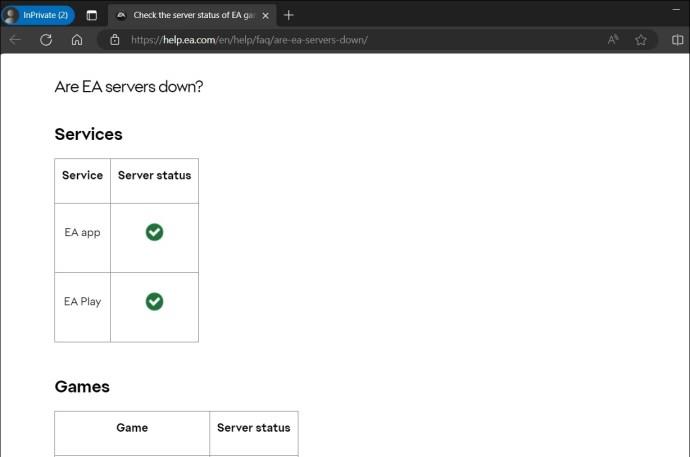
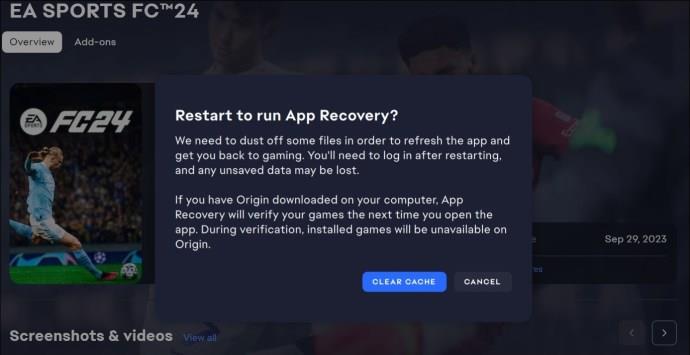
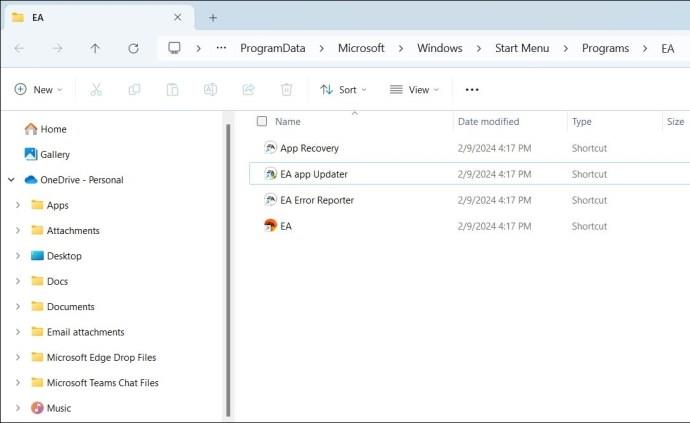






![Ta reda på hur du gör försättssidor i Google Dokument [Enkla steg] Ta reda på hur du gör försättssidor i Google Dokument [Enkla steg]](https://blog.webtech360.com/resources3/images10/image-336-1008140654862.jpg)

